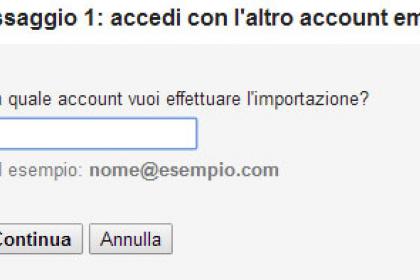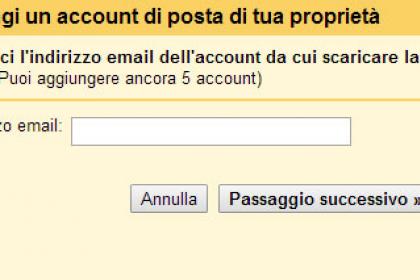Come passare da Gmail ad Outlook in pochi semplici passi
Volete passare da un account Gmail ad Outlook.com, ma non volete saperne di dover riscrivere contatto per contatto nella vostra rubrica, oppure temete che i vostri messaggi archiviati possano andare persi? Niente paura, questo non è un problema su Outlook.com, che vi permette di importare la rubrica e tutti i messaggi di Gmail con pochi passi e mantenendo inalterata la struttura della casella di posta originaria, e non solo. È anche possibile collegare i due account di posta in modo che Outlook.com possa visualizzare tutti i messaggi che man mano arrivano su Gmail. Sarà infine possibile, pur essendo passati a tutti gli effetti su Outlook.com, continuare a spedire delle email dall’indirizzo @gmail.com semplicemente scegliendo da un menu a tendina da quale account spedire.
I passaggi per la migrazione da un account all’altro sono davvero pochi e semplici. Però prima di iniziare l’importazione dei contatti è consigliabile sistemare le etichette in Gmail. Questo passaggio si rende necessario perché Gmail smista i messaggi nelle varie cartelle in base alle etichette assegnate a questi. Quando si importano messaggi che hanno più etichette in Outlook.com questi verranno inseriti in più cartelle creando così degli inutili duplicati. Perciò è consigliabile prima accedere a Gmail, cliccare su Altro e poi Gestisci etichette, e rimuovere tutte le etichette superflue.
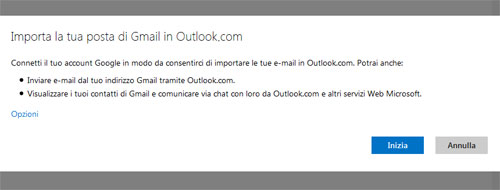
Fatto questo, successivamente, per procedere con la migrazione di Gmail è sufficiente entrare in Outlook e cliccare sull’icona a forma di ingranaggio in alto a destra. Si aprirà un menu a tendina da cui scegliere Opzioni. Dopo aver selezionato l’opzione Importa account e-mail non si dovrà far altro che seguire le istruzioni a video che prevedono la connessione a Gmail e l’importazione automatica di tutto il suo contenuto. Il processo è piuttosto lungo e dipende dalla mole di messaggi e contatti da spostare. Ci vogliono ore o addirittura giorni e quindi bisogna aver un bel po’ di pazienza. Però tutta l’operazione avviene in background, quindi non è necessario rimanere connessi fino alla fine.
Alla fine del processo in Outlook.com si troveranno salvati tutti i messaggi, divisi per cartelle, presenti precedentemente in Gmail e lo stesso discorso vale per i contatti e i gruppi creati. Connettendo i due account su Outlook.com si potrà utilizzare quest’ultimo come un gestore di posta elettronica che riceve e invia posta da due account diversi, pur tenendo però memorizzate e archiviate le mail in un unico posto senza dover cercare disperatamente dove era stata messa quella mail tanto importante.
Qui sopra sono state fornite le informazioni base per il passaggio da Gmail ad Outlook.com ma se si cercano approfondimenti specifici si consiglia di visitare il sito: http://windows.microsoft.com/it-it/outlook/gmail. Qui si troveranno per esempio indicazioni per trasferire il calendario di Gmail, impostare i filtri di smistamento delle mail in arrivo in determinate cartelle, scegliere un indirizzo predefinito per l’invio della posta e tante altre nozioni importanti per poter muovere i primi passi nell’account appena modificato.
Questa possibilità di gestire due account di posta elettronica accedendo solo a Outlook.com è semplicemente geniale, ed ha il vantaggio di avere un’interfaccia intuitiva e facilmente personalizzabile. Insomma un’ottima soluzione per chi ha tanti account da gestire e poco tempo per farlo.